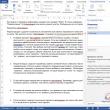Разделы сайта
Выбор редакции:
- Как программно открыть внешнюю обработку?
- Путеводитель по системам для создания инсталляторов
- ESET NOD32 Antivirus скачать бесплатно русская версия
- Picmonkey — быстрый онлайн фоторедактор Frames
- Как построить график в Маткаде (Mathcad)?
- Рейтинг: «Лучший конструктор лендингов Платформа lp конструктор для создания лендингов
- Собрал файл сервер для 1с
- Обработка для выгрузки справочников из 1с 8
- Система компоновки данных - практика разработкиСКД Консоль - изучение Системы Компоновки Данных OnLine
- История почты и почтовых марок чили Какие бывают трек номера Почты Чили
Реклама
| Приложение диспетчер файлов. Десять лучших файловых менеджеров для Android |
|
Файловый менеджер (ФМ) – незаменимый инструмент для поиска, упорядочения и других операций с файлами, на внутреннем и внешнем накопителе. Для помощи в выборе наиболее оптимального ФМ, рассмотрим наиболее популярные и функциональные приложения.
Классическая версия многофункционального менеджера файлов с двумя независимыми панелями. Скачивается бесплатно, но действует неделю в режиме ознакомления, после чего требуется приобрести ключ по цене 1.1 USD. Реклама отсутствует. При этом некоторые дополнительные модули платные, стоимостью менее одного USD. Приложение работает с устройствами на Android 2.3 или выше. Помимо рабочей области, где отображаются файлы и папки на диске, начальное окно содержит строку навигации и панель инструментов. Панель содержит необходимые действия для управления данными:
В портретной ориентации отображается только одна панель. Навигация осуществляется за счет жестов влево или вправо. Если потянуть от начала левой стороны, откроется дополнительная панель для навигации между носителями устройства, локальными или облачными закладками. В настройках пользователю доступно изменение внешнего вида, работы над файлами, опции запуска и жесты. Так же имеются установки безопасности, поиска, параметры данных приложения и начальное руководство. Среди прочих особенностей ФМ стоит отметить подключение внешних модулей, выбор между светлой и темной темой оформления. Так же Solid Explorer Classic позволяет запаковывать и распаковывать архивы, открывать базовые текстовые и мультимедийные файлы. Основные достоинства:
Основные недостатки:
Модификация версии «Classic» в стиле Material Design, с аналогичным функционалом, но упрощенной навигацией и управлением. Новым пользователям предлагается 14-дневный пробный период, после чего требуется купить ключ. Стоит отметить универсальность ключа, который разблокирует обе версии Solid Explorer. ФМ работает на версии Android 4.1 или выше. В версии Material Design так же используются две независимые вкладки, при этом имеются некоторые отличия в работе с файлами и навигации. В самом верху расположена кнопка открытия дополнительного окна, где доступен переход к разделам памяти, закладкам, настройкам и т.д. Так же вверху имеется выпадающий список с сортировкой и поиск, который сменяется кнопками вырезать или копировать при выделении файла/папки.
Строка навигации и рабочая область претерпели минимум изменения. А от панели инструментов осталась только кнопка создать: папку файл или подключение к облаку. Возможности работы с архивами, офисными и медиа файлами, аналогичны. Общее количество настроек, относительно версии «Classic», уменьшилось. Осталось несколько параметров изменения списка файлов, безопасности и отображения. А вот возможности смены графического интерфейса расширились. В разделе «темы», появились ещё 3 пункта. Так же добавлен выбор основного цвета интерфейса и выделения, которые ограничены 20 палитрами. Кроме того предусмотрен выбор типа иконок, а так же готовых цветовых схем, где часть доступна только после платной разблокировки. Основные достоинства:
Основные недостатки:
ES Проводник
Многофункциональный файловый менеджер для Android 4.0 или выше. Скачивается бесплатно, но содержит рекламу, а так же подключаемые модули, которые требуют платной разблокировки. Начальное окно отображает количество использованной и доступной памяти кнопки анализа и очистки ненужной информации, а так же файлов мультимедиа. Ниже показываются последние добавленные файлы. В самом верху располагается строка навигации с открытыми окнами и поиск.
Интерфейс приложения ES Проводник. В скрытой панели слева, пользователю доступны настройки, темы, жесты, локальные и сетевые закладки, переключатели для быстрой активации важных функций. Интересная задумка – наличие корзины. После удаления, информация не пропадает, а хранится в данном разделе, что позволяет без лишних хлопот вернуть файлы обратно. При работе с файлами и папками, доступны 9 разновидностей отображения, 4 типа сортировки по возрастанию и убыванию. При выделении объекта появляются 20 действий, включая сжатие, архивирование, скрытие и т.д. ES Проводник так же позволяет просматривать изображения и воспроизводить музыку. Раздел настроек так же порадует широким набором установок и параметров: отображения, папок, опции очистки и поиска. Настройки уведомлений, всплывающего виджета, установки пароля, резервирования данных и многое другое. Основные достоинства:
Основные недостатки:
Total CommanderФайловый менеджер скачивается бесплатно. Минимальные требования для установки – Android 1.5 и выше. Не содержит встроенные покупки, но включает не навязчивую рекламу. Потребление оперативной памяти – 10-15 МБ. Начальное окно отображает информацию внутренней и внешней памяти, подключенных дисков, директории с фотографиями и загрузками. Доступен переход к корню файловой системы, при условии наличия прав суперпользователя, закладкам и приложениям, а так же переход для скачивания плагинов. В верхней части экрана находится история и закладки, доступные в любой части приложения. В выпадающем списке имеется поиск, создание новой папки, настройки справка по работе с файловым менеджером. Внизу кнопки выделения, копирования/перемещения, архивирования, удаления, 4 типа сортировки, добавление/изменение кнопки.
Интерфейс приложения Total Commander. Приложение позволяет выполнять над файлами все основные операции. Упаковывать/распаковывать zip и rar архивы, привязывать файлы для открытия конкретными приложениями. Так же редактировать текстовые и воспроизводить некоторые медиа форматы, локально и из сети. А за счет плагинов реализовано подключение к FTP или WebDAV. Из настроек пользователю доступно изменение шрифтов, активация показа скрытых файлов, установки плеера и внутренние ассоциации. Так же параметры отображения второй панели. Основные преимущества:
Основные недостатки:
Начальный экран состоит из двух независимых панелей, переключение осуществляется жестом влево – вправо или по кнопке в выпадающем списке сверху. Рабочая область содержит подключенные диски, облачные хранилища и разделы, выбранные из настроек. Так же имеется панель инструментов: вернутся на один уровень назад, анализатор памяти, копировать, создать архив или папку и т.д. Всего 29 настраиваемых кнопок.
Интерфейс приложения 2X-plore File Manager. Приложение позволяет выполнять все необходимые действия над файлами. Открывать фотографии и рисунки, просматривать и редактировать текстовые документы, воспроизводить музыку или видео, причем без применения сторонних программ. Так же считывать данные с облачных и внешних накопителей. Основные преимущества:
Основные недостатки:
Файловый менеджерПриложение скачивается бесплатно, но содержит не навязчивую рекламу. Минимальные требования системы для установки – 4.0.3 или выше. Потребление оперативной памяти 22 МБ. «Файловый менеджер» выделяется простотой и удобством пользования. На главной странице отображаются подключенные диски, а так же папки с файлами мультимедиа, загрузок и программ, что существенно упрощает поиск необходимой информации. Так же на главной странице имеются пункты с подключением облачных хранилищ, удаленного или домашнего компьютера.
Интерфейс проводника “Файловый Менеджер”. В скрытом окне справа, содержаться разделы памяти, закладки, история и корзина. Удаленные файлы перед уничтожением попадают в корзину, где доступно восстановление или окончательное удаление. В выпадающем списке сверху – анализатор памяти и настройки. Анализ места позволит определить количество занимаемого файлами места, а так же очистить не нужный кэш. Настройки позволяют активировать встроенные средства для просмотра текстовых, графических и музыкальных файлов. Включить/отключить корзину и отображение системных папок. Приложение позволяет стандартным образом работать над файлами, но из-за отсутствия дополнительного окна, это не совсем удобно. Так же доступно создание zip архивов, но без установки шифрования или сжатия. Основные преимущества:
Основные недостатки:
Gm file managerПриложение скачивается бесплатно и не содержит рекламу. Требуемая версия Android для установки – 4.1 или выше. Объем потребляемой оперативной памяти 89 МБ. Главный экран содержит ручной и голосовой поиск. Редактируемые категории, что помогут пересмотреть и выбрать конкретный файл. Анализатор памяти, с подробным описанием занятого пространства, функцией поиска дубликатов и больших файлов. Так же приложение поддерживает подключение облачного диска.
Интерфейс файлового проводника Gm file manager. В скрытой панели слева доступен переход к внутреннему или внешнему локальному диску, облачные хранилища, удаленные подключения и корзина. Набор инструментов ниже, позволяет настроить передачу файлов, просмотреть установленные приложения и перейти к настройкам. Некоторые разделы из главного меню повторяются. Возможности ФМ весьма примитивны. Приложение позволяет просматривать файлы и выполнять самые обычные команды: копирование, перемещение, удаление и т.д. Так же поддерживается сортировка и группировка в виде списка или плитки. Настроек у приложения нет. Из полезного только: отображение скрытых файлов и смена графического оформления. Основные преимущества:
Основные недостатки:
ASTROПростой проводник с одной панелью для управления и сортирования файлов. Утилита бесплатная, но содержит рекламу сторонних приложений. Работает на смартфонах и планшетах под управлением ОС Android не ниже 4.1. Потребляемый объем оперативной памяти – до 35 Мб. Начальное окно разделено на две вкладки: главная страница и инструменты. В первой отображается панель для быстрого перехода к конкретному типу файла: музыка, изображения, видео и т.д.; анализатор памяти и недавно добавленные файлы. Во второй вкладке содержится: подключение к облачному диску, параметры для передачи и обмена файлов, очистка мусора и т.д.
Визуальное оформление приложения Файловый менеджер HD. В скрытой панели слева, располагаются ярлыки для быстрого перехода к необходимому разделу памяти, папке или файлу. Пользователю так же разрешено создавать собственные закладки. Некоторые элементы меню продублированы. При работе с файлами, доступны только базовые операции: копирование, перемещение, просмотр деталей и т.д. Реализованы 4 типа сортировки, поиск и создание zip архивов, но без указания дополнительных деталей: сжатие или пароль. Настроек приложения нет. Стоит отметить только возможность смены оформления: светлое или темное. Основные преимущества:
Основные недостатки:
Многофункциональный файловый менеджер , скачивается бесплатно, но содержит ряд ограничений: наличие рекламы; отсутствие корзины, функции добавления избранного, отображения скрытых файлов и папок, анализатора накопителей, безопасного режима и конвертера форматов. Для разблокировки требуется приобрести премиум версию по цене 5 USD. Программа работает на Android не ниже версии 4.1. Потребление оперативки – 148 Мб. Стартовая страница позволяет открыть конкретный файл общей группы: музыка, видео, документы; а так же функцию: передача файлов, корзина, преобразование формата. Неиспользуемые или дополнительные категории активируются по нажатию кнопки в конце. Ниже имеется анализатор памяти. В бесплатной версии доступны три пробные проверки.
Визуальное оформление приложения File Commander. В скрытой панели слева, имеется переход к внутреннему или внешнему хранилищу, облачному диску или локальной сети. Ещё в папки одного из шести форматов, включая загрузки. Взаимодействие с файлами и папками ограничено стандартными операциями. Настроек как таковых нет. Доступна синхронизация выбранных параметров с облаком, но учитывая количество установок, это лишнее. Имеется смена оформления на другую цветовую схему, но тогда надписи сливаются с фоном, что усложняет работу с программой. Основные преимущества:
Основные недостатки:
File Expert
Файловый проводник с широкой функциональностью и приятным оформлением в стиле Material Design. Базовая версия программы содержит рекламу, отключение которой стоит 1.86 USD. Для работы программы требуется Android 4.1. Потребление оперативки – до 246 Мб, на что влияет количество открытых вкладок. В среднем 70-75 Мб. На возможности приложения влияет выбранный тип учетной записи. Доступны четыре тарифных плана, с разным объемом частного облачного хранилища и синхронизации, наличием корзины, печати, конвертора файлов и т.д. Возможна помесячная оплата и годовая.
Оформление приложения напоминает Solid Explorer с незначительными визуальными изменениями. Сверху располагается строка с поиском, сортировкой, быстрым переходом в другую директорию и кнопкой отображения скрытой панели. Ниже отображается строка навигации, для переключения между открытыми вкладками/окнами. Внизу кнопка для создания папки, нового файла или облачного подключения. Скрытая панель позволяет открыть подключенный накопитель, создать облачное соединение; перейти в корзину, посмотреть теги или последние/недавние файлы. Ещё отобразить файлы исходя из выбранной категории: картинки, музыка, приложения, архивы и т.д. Воспользоваться предложенными инструментами: FTP, загрузчик, SafeBox и прочее.
При взаимодействии с файлами, ФМ позволяет открывать файл согласно выбранному типу – музыка, документ, картинка и т.д. Действию – печать, архивация, воспроизведение и прочее. А так же запустить в конкретном приложении. Возможно создание и редактирование текстовых фалов. Архивирование и распаковка, с указанием формата, пароля и степени сжатия. В настройках указываются параметры отображения, пароль и кодировка в именах файлов/архивов. При наличии прав супер пользователя, устанавливается отметка для обращения к системным файлам, которая аналогичным образом отключается за ненадобностью. Так же настраиваются параметры резервного копирования приложений. Основные преимущества:
Основные недостатки:
Предыдущие выпуски посвящались только сторонним проводникам. Поэтому данная подборка состоит исключительно из файловых менеджеров, разработанных производителями смартфонов. Некоторое время эти программы оставались недоступными, а единственный способ установки – использование резервного копирования или прошивка через кастомный загрузчик. Теперь же, приложения выложены в Google Play, что позволяет оценить возможности, основные преимущества и недостатки. Диспетчер файлов MotoСтандартный проводник, используемый в некоторых смартфонах Motorola. Минимальная версия Android для установки – 5.0 или выше. Потребление оперативной памяти – 60-64 МБ. Начальный экран разделен на 3 вкладки: категории, недавние и локальные. В «категориях», файлы на устройстве, рассортированы по типу, что исключает необходимость поисков по файловой системе. Ниже отображается доступный объем памяти, с функцией анализа занятого пространства, а так же кнопка поиска. Вкладка «недавние», содержит информацию о последних добавленных файлах. А во вкладке «локальные», отображаются внутренняя память и подключенные накопители. В скрытой панели слева, доступен переход к подключенному носителю. Информация о хранилище, где показан занятый объем по категориям. А ещё передача файлов в одно действие, удаленное управление и настройки, где нет ничего полезного.
Визуальное оформление приложения “Диспетчер файлов Moto”. Интересно выглядит функция «удаленное управление», что позволяет управлять файлами на смартфоне с компьютера. К примеру, перенести фотографии, без подключения к ПК. Действия над файлами стандартные. Контент открывается при помощи сторонних приложений. При этом поддерживается В случае архивирования, доступно указание расположения файла и установка пароля. Основные преимущества:
Основные недостатки:
File ManagerПриложение предустановленно на устройствах Asus. Для установки требуется версия прошивки не ниже 4.1. Потребление ОЗУ – 86 МБ. Начальная страница содержит редактируемые категории, предназначенные для быстрого доступа к конкретному типу файлов. Ниже ярлыки для перехода к внутреннему накопителю, анализатор памяти и корзина. Стоит отметить, что анализатор позволяет отдельно посмотреть большие файлы, недавние или дубликаты. Слева находится скрытая панель с быстрым доступом к подключенному носителю, раздел сетевого хранилища и подключения облачного диска. При этом перечень облачных хранилищ ограничен только четырьмя, включая фирменный сервис Asus.
Визуальное оформление приложения “Asus File Manager”. Для работы с файлами, проводник наделен базовым набором операций. Контент открывается только через встроенный набор приложений. Доступна запаковка и распаковка файлов в zip, но без указания сжатия, пароля или других параметров. Настраивать у приложения нечего. Из полезного стоит отметить смену цвета оформления. Основные преимущества:
Основные недостатки:
Проводник из пользовательского интерфейса MIUI, смартфонов Xiaomi. Работает на устройствах с Android не ниже версии 4.4. Используемый объем оперативной памяти – 126 МБ. Главное окно разделено на три вкладки, каждая из которых содержит поиск. На первой отображаются недавно добавленные файлы. Вторая вкладка содержит категории, для группирования файлов; отдельно папки для скриншотов, загрузок, Bluetooth и избранного. На последней вкладке находится проводник и анализатор памяти. Стоит отметить так же наличие инструмента для передачи файлов – Mi Drop, скачиваемого отдельно, а так же встроенную утилиту для очистки накопившихся временных файлов. Операции над файлами – базовые. Контент открывается при помощи сторонних программ. Доступно создание zip архивов, но без указания дополнительной информации.
Визуальное оформление приложения “Mi Explorer”. Настроек у приложения нету. Основные преимущества:
Основные недостатки:
Видео “Файловый менеджер для андроид – ТОП-5”
ВыводФайловые менеджеры «Solid Explorer», интересны благодаря двум независимым панелям, что упрощает работу с файлами. Так же приложения не содержат лишнего и достаточно функциональны, что исключает необходимость установки архиваторов, шифровальщиков, клиентов облачного хранения и т.д. Так же при покупке одного приложения, пользователю бесплатно достается второе. Возможности «ES Проводник» шире. Приложение выглядит функциональнее, содержит больше настроек и параметров. При этом программа кажется перегруженной и потребляет больше оперативной памяти, из-за чего на слабых устройствах заметны подвисания при открытии или работе. ФМ позволяет открывать до 9 окон, но работать только с одним окном. Часть функций требует платной разблокировки, а полная версия без рекламы обойдется в 3 USD. Менеджеры для работы с файлами Total Commander, X-plore File Manager, «Файловый менеджер» не потребляют больше 25 МБ оперативной памяти. Поэтому годятся для работы на слабых устройствах или с объемом ОЗУ 1 или менее гигабайт. Приложение Total Commander не перегружено и поддерживает необходимые функции. При этом стандартные методы управления не годятся, что усложняет эксплуатацию. Так что придется потратить некоторое время на освоение управления. X-plore File Manager – лидер по функциональности и возможностям в представленной подборке. Содержит две панели, а файлы и папки отображаются в виде «дерева». Первое время возникает путаница, но освоить программу проще, чем Total Commander. «Файловый менеджер» прост и не перегружен, что хорошо подойдет для не опытных и начинающих пользователей. Поскольку доступ к файлам упрощен, а наличие корзины позволит не бояться случайного удаления информации. При этом отсутствие второй панели, существенно усложняет копирование и перемещение файлов между папками или дисками. Gm file manager не выделяется приятным дизайном или обширными настройками. При этом утилита бесплатна и без рекламы. Достаточно функционально и хорошо подходит для новичков, благодаря категориям файлов и корзине. За скачивание ФМ ASTRO так же не взимается плата, и отсутствует реклама. В приложении нет корзины, но так же поддерживается быстрый переход к некоторым важным файлам и создание облачного хранилища. Освоится не сложно, но затратить некоторое время на освоение утилиты придется. Fm clean сильно напоминает Solid Explorer, но не так функционален и не поддерживает вторую панель. Отсутствуют полезные настройки; базовая версия ограничена, что затрудняет ознакомление с приложением. Вдобавок – высокое потребление оперативной памяти и агрессивная реклама. Поэтому использование бесплатной версии вызывает раздражение. А если же файловый менеджер понравился, не стоит спешить с покупкой Pro версии. Вариант с Solid Explorer выглядит лучше: два приложения по цене одного, Material Design, две панели, шире функциональность и возможности. Файловый менеджер HD включает оптимальный набор возможностей и неагрессивную рекламу. При этом, как часто водится у китайских разработчиков, часть функций не работает или функционирует некорректно. Например, создать облачное соединение не удалось, имеется множество ошибок и недоработок, из-за которых, приложение часто автоматически закрывается. А с учетом того, что программа не получала обновления с января прошлого года, разработчики, скорее всего, больше не планируют вносить изменения и улучшения. File Commander содержит несколько полезных функций и получает регулярные обновления. При этом часть функционала недоступна в бесплатной версии приложения. Реклама часто отображается и после обновления до премиум версии. Поэтому с учетом высокого потребления оперативной памяти, «отвратительного» оформления и частых ошибок, устанавливать приложение не рекомендуется. File Expert выполнен по современным нормам дизайна, из-за чего производит приятное впечатление. А ещё приложение удобное и многофункциональное, позволяет открывать несколько окон, аналогично «ES Проводник». Из-за чего количество потребляемой оперативной памяти увеличивается. Из недостатков – наличие отключаемой за деньги рекламы. Так же большинство функций требуется покупать отдельно или оплачивать месячную/годовую подписку. Поэтому если потратить некоторое количество денег, то получится создать отличный ФМ – аналог Solid Explorer с дополнительными функциями. Файловый менеджер разработанный Motorola экономичнее потребляет оперативную память, но в приложении нет смены оформления, и не подключаются облачные диски. Так же нет корзины, что может пригодиться начинающим пользователям. Проводник Asus – золотая середина, за счет корзины, подключаемых облачных хранилищ и переключения на темное оформление, что полезно для смартфонов с OLED матрицами. При этом объем оперативной памяти на 22-26 МБ выше, в сравнении с ФМ Motorola. Приложение Mi Explorer интересно только за счет встроенной функции очистки кэша и папок для отображения скриншотов, загрузок и т.д. Подключить облачное хранилище невозможно, как и сменить цветовую схему. Так же нет корзины. При этом потребление оперативной памяти 126 МБ, что на 40 и 60 МБ больше, чем у ФМ Motorola и Asus. 2 оценок, среднее: 5,00 из 5) (cкачиваний: 3641)
ASTRO Cloud & File Manager является другим популярным и мощным решением управления файлами для Android. Как следует из названия, ASTRO включает в себя менеджер локальных файлов и функции управления данными в облаке, а это значит, что вы можете управлять файлами внутренней памяти устройства, SD-карты и сервисом облачного хранения данных. С настройками по умолчанию, приложение предлагает использовать весь экран для прокрутки и поиска файлов, в то время как боковая панель появляется в определенных местах и включает дополнительные инструменты, среди которых менеджер приложений, анализатор SD-карты и пользовательские настройки.
Solid Explorer нельзя назвать иначе, кроме как впечатляющим файловым менеджером для Android, который приносит 2-панельный интерфейс на мобильные устройства. Два независимых окна в сочетании с поддержкой перетаскивания, делают копирование и перемещение файлов невероятно быстрой задачей, вы также можете использовать панель для просмотра популярных сервисов облачного хранения данных, как Drive, Dropbox и SkyDrive. Solid Explorer включает в себя поддержку архивированных файлов, среди которых.zip, .tar и rar. Не забудьте о функции индексированного поиска и режиме Root Explorer для корневых (Root) пользователей.
Speed Software Root Explorer является надежным именем в области управления файлами Android. Предназначенный в первую очередь для пользователей с правами супер-пользователя или "корневым" доступом к своим устройствам, Root Explorer обеспечивает доступ к самым глубоким уровням файловой системы Android, в том числе и к данным приложения. Кроме того, Root Explorer также охватывает базовые функции управления файлами с хорошим набором дополнительных функций, среди которых встроенная поддержка большинства архивных форматов (.zip, .tar и.rar), управление данными из облака, управление приложениями, текстовый редактор и возможность просмотра базы данных SQL.
Младший брат Root Explorer, Explorer это бесплатный файловый менеджер, который обеспечен всеми стандартными инструментами и несколькими особенностями Root Explorer. В дополнение к основным операциям управления файлами в многостороннем интерфейсе со вкладками, Explorer предлагает ряд дополнительных услуг, среди которых управление файлами из облака (Drive, Dropbox), а также поддержка архивированных файлов.zip, .tar, .rar и текстовый редактор.
Название Total Commander должно быть знакомо большинству пользователей настольных ПК, как уже популярный сторонний файловый менеджер для стационарных компьютеров. Теперь программа обернулась приложением для Android, в результате чего отличительная система двух панелей Total Commander стала доступной для мобильных пользователей. Это приложение делает копирование, вставку и сравнение файлов и папок особенно простым в обращении. Главные функции: множественный выбор, сортировка по имени файла, история, закладки, а также легкий медиа-проигрыватель среди дополнительных функций, доступны также и плагины для работы с FTP и поддержки локальной сети.
Ghost Commander, как следует из названия, является файловым менеджером вдохновленным Total Commander, однако имеет собственную интерпретацию навигационной системы на Android. Следует выделить поддержку Ghost Commander разнообразия горячих клавиш на основе физических кнопок телефона. Это решение позволит вам быстро получить доступ к разным функциям с помощью физических кнопок. Кроме того, приложение поддерживает работу с FTP и коренными пользователями.
Напоминающий старый менеджер файлов XTree, X-Plore представляет собой 2-панельный файловый менеджер с кнопками и функциями, отображаемыми в столбце разделителей по центру экрана. Подобный Total Commander, интерфейс двух панелей делает сравнение и перемещение файлов простой и быстрой задачей, но основное отличие в том, что папки X-Plore действуют подобно дополнительной панели "Папки" в Windows Explorer, раскрывая вложенные папки списком. Встроенный проигрыватель, создание и распаковка архивов, а также LAN и поддержка сетевых хранилищ, являются лишь несколькими из дополнительных функций.
File Expert является медиа-ориентированным файловым менеджером с несколькими вкладками, который делает всё иначе относительно других приложений. File Expert автоматически выполняет поиск видео, музыки, изображений и документов, а затем представляет вам файлы сортированные по вкладкам для быстрого доступа, с поддержкой определенных пользователем тегов и папок. Вкладка "Папки" представляет собой более традиционный вид File Explorer, а "Мои документы" включает утилиты, среди которых System Cleaner, файловый шредер и менеджер плагинов для применения расширений.
Для корректной работы нужно установить все 3 файла! С обычным и понятным названием "File Explorer" или FX, приложение предлагает приятный интерфейс, который начинается с одного окна, отображающего закладки, файлы и дополнительные ресурсы. Затем вы можете открыть новые окна, которые можно просматривать в режиме раздельного просмотра, а-ля Total Commander, хотя вы можете создавать больше окон, для комбинации нескольких вкладок и стилей интерфейса. Приложение включает в себя просмотр миниатюр, текстовый редактор, поддержку обмена SMB Wi-Fi и необязательный плагин Root Explorer. Файловый менеджер для Андроид необходим для управления файлами и папками на мобильном устройстве: смартфоне или планшете. С помощью файлового менеджера (проводника, диспетчера файлов) выполняются все необходимые действия с файлами на устройстве, работающем под управлением операционной системы Android. Любой файловый менеджер для Android должен уметь выполнять все основные действия: создание, копирование, удаление, переименование, перемещение файлов и папок на устройстве. В зависимости, от уровня своих возможностей, файловый менеджер может обладать расширенным функционалом, необходимым для выполнения некоторых операций с файлами: редактирование системных файлов (для этого необходимо получить Root права на устройстве), работа с архивами, мультимедиа файлами (видео, аудио, фото), осуществление обмена файлами между мобильным устройством и ПК по локальной сети, обмен файлами через облачные хранилища, передача файлов через Интернет по различным сетевым протоколам и т. д. Системный файловый менеджер не всегда удовлетворят пользователей своими возможностями. В этой статье, мы попробуем выбрать лучший файловый менеджер для Андроид. Мной были рассмотрены файловые менеджеры для Андроид на русском языке, полностью бесплатные, или имеющие основной необходимый функционал в бесплатной версии, при наличии платного варианта. Поэтому в этой статье нет некоторых популярных программ: Solid Explorer, Root Explorer и т. д. Давайте разберемся, какой файловый менеджер лучше для Андроид. На самом деле, выбрать лучший файловый менеджер для Андроид на русском языке не представляется возможным из-за того, что у пользователей имеются разные требования к программе для работы с файлами. Для части пользователей необходима максимальная функциональность, а большинство удовлетворится самыми распространенными и востребованными функциями приложения. Поэтому, выбор каждого пользователя будет соответствовать потребностям конкретного человека. При выборе подходящего файлового менеджера, обратите внимание на функциональные возможности приложения, которые будут востребованы вами при использовании, прочитайте отзывы, оцените удобство работы с программой по своим впечатлениям. Попробуйте в работе несколько программ, а затем сделайте свой выбор, исходя из своих предпочтений, по степени удобства использования конкретного файлового менеджера. Как установить файловый менеджер на АндроидФайловый менеджер устанавливается на Android, как любое другое приложение. Для поиска приложения необходимо войти в магазин Google Play, нажав на иконку Google Play на экране смартфона, из поиска в браузере, или по прямой ссылке:https://play.google.com/store . В поле поиска введите выражение: «файловый менеджер», в результате поисковой выдачи, вам представят большое количество программ, предназначенных для работы по управлению файлами в операционной системе Android. Теперь перейдем к обзору лучших бесплатных файловых менеджеров для Андроид. Одним из значимых преимуществ операционной системы Android является открытый доступ к файловой системе. На некоторых устройствах прямо с коробки установлены незамысловатые файловые менеджеры, другие девайсы не имеют даже оных, поэтому файловые менеджеры сторонних разработчиков довольно популярны среди пользователей. В этой статье собрана 3-ка лучших файловых менеджеров для Android OS, которые имеют обширный функционал и позволяют полноценно работать как с вашими собственными данными, так и с системными файлами. File CommanderFile Commander сразу же встречает пользователя ярким и интересным оформлением.
Приложение является условно бесплатным. Free-версия поставляется с рекламой, а для того, чтобы убрать ее, необходимо внести дополнительную оплату. Помимо отсутствия рекламы, Premium-версия открывает для пользователя расширенные возможности:
Сразу после запуска перед вами откроется окно с категориями файлов, над которыми вы можете работать.
Тапнув по выбранному хранилищу, вы сможете получить доступ сразу ко всем файлам и папкам, которые там располагаются.
Если ваше мобильный девайс подключен к одной Wi-Fi сети вместе в вашим компьютером, с помощью PC File Transfer вы сможете получить доступ к вашим файлам с помощью браузера. Для этого необходимо запустить сервис PC File Transfer и ввести сгенерированный приложением адрес в адресную строку браузера на ПК.
Так вы получите доступ ко всем файлам на ПК без необходимости подключать смартфон или планшет к компьютеру с помощью USB-кабеля. Также File Commander позволяет транслировать экран вашего мобильного телефона на другие устройства, подключенные с вами к одной Wi-Fi сети. Для запуска этой функции необходимо пройти регистрацию через E-mail или с помощью Google или Facebook. Еще одной чрезвычайно полезной функцией File Commander является встроенная возможность конвертировать файлы в различные форматы. Для того, чтобы запустить конвертер, необходимо тапнуть на значок двойных стрелок, который расположен рядом с каждым из файлов.
File Commander умеет конвертировать не только изображения, но и видеофайлы, текстовые документы и pdf. Список поддерживаемых форматов довольно обширен, и для каждого из файлов он подбирается индивидуально.
Боковое контекстное меню позволяет получить быстрый доступ к категориям, последним файлам, избранному и корзине, а также воспользоваться FTP, через локальную сеть войти на другие устройства и пр. Бесплатный файловый менеджер для Android ES проводник имеет русский интерфейс выполнен в синих и светло-серых тонах, и без долгих прелюдий сразу же открывает пользователям доступ ко всем имеющимся функциям.
С самого верха расположена информация об имеющихся хранилищах и их объеме. Там же находится кнопка запуска Анализатора места, который проверяет, какие данные занимают больше всего места на мобильном девайсе. После анализа пользователь может увидеть круговую диаграмму, которая наглядно отображает процентное соотношение занятого и свободного пространства. Далее размещаются сведения о крупных файлах, которые «съедают» основную часть дискового пространства, затем о пустых временных и журнальных файлах, о файлах-дубликатах, расположенных одновременно в нескольких каталогах.
Нажав на «Сведения» вы сможете подробнее узнать в выбранной категории, а также сразу удалить все или только определенные файлы.
Функция Очистка позволяет быстро проанализировать файловое хранилище и удалить файлы из корзины, стереть устаревшие установщики APK, рекламный мусор, скачанные файлы из папки Download, кешированные миниатюры изображений. Порой такого незначительного мусора может накопиться на несколько гигабайт.
Помимо работы с локальным хранилищем, ES Проводник умеет также работать с облачными сервисами. Нажав на кнопку Облако, вы сможете авторизироваться в таких популярных удаленных хранилищах, как Gdrive, Yandex, OneDrive и пр.
Пользуясь ES Проводник, вы сможете подключаться по локальной сети к другим устройствам через LAN, FTP или Android TV. Также приложение позволяет получить удаленный доступ к мобильному устройству через ПК, если оба девайса подключены к одной локальной сети. Встроенный шифровальщик дает возможность защитить ваши данные при передаче, а также при хранении в облаке. Для этого ES Проводник использует специальный 128-битный шифр. Помимо возможности выбирать файлы по категориям, вы также можете получить доступ ко всей информации на выбранном хранилище. Для этого необходимо нажать на иконку карты памяти, расположенную в верхней части экрана рядом с надписью «Домашняя страница». Перед вами откроются все папки и файлы, хранящиеся на вашем устройстве.
По праву можно считать легендарным продуктом, который известен всем еще с платформы Windows с 1993 года. В 2002 году программа перекочевала во владение Microsoft и со временем расширилась до платформ Windows Mobile и Android.
Total Commander по умолчанию имеет темный интерфейс на русском языке, но при желании пользователь может в Настройках полностью переделать внешний вид приложения для себя. Изменить можно не только цвет фона и управляющих элементов, но и начертания и размеры шрифтов, высоту строк, внешний вид значков. Также можно просто сменить тему интерфейса с темной на светлую.
На домашнем экране имеется доступ к общим файлам на внутреннем хранилище. Также можно отдельно получить быстрый доступ к папке загрузок и фотографиям, зайти в корневой каталог файловой системы, перейти к избранным файлам в Закладки или открыть полный перечень приложений для быстрого удаления. В нижней части дисплея находится зафиксированная панель кнопок:
Выделение файлов в Total Commander реализовано крайне интересно. Помимо того, что вы можете выделять файлы долгим тапом по иконке, вы также можете выделить или снять выделение с определенных файлов, по имени или расширению. Также доступна опция инвертирования выделения.
Функция копирования позволяет не только перемещать файлы внутри хранилища, но и отправлять их через беспроводные технологии Bluetooth и Wi-Fi. Отсортировать данные можно по названию, расширению, размеру, дате и времени. В качестве дополнительных кнопок вы можете назначать различные команды, среди которых смена папки, внутренние команды, запуск приложения и т.д.
Отдельные папки можно добавлять в закладки, нажав на иконку звездочки в верхней части экрана. После тапа на кнопку «Добавить закладку» по умолчанию вам будет предложено сохранить в Избранное текущую папку. Вы можете согласиться или выбрать другую. Помимо сохранения в закладках, вы можете также сохранить папку на главном экране для быстрого доступа.
Кнопка множественных папок рядом с Закладками отвечает за просмотр истории папок. Там вы можете отследить, какие папки вы просматривали с помощью Total Commander, а также осуществить быстрый переход в выбранному каталогу.
Также Total Commander радует своим обширным функционалом поиска. Помимо поиска по имени файла или расширению, вы можете также искать файлы, в которых содержится определенный текст, файлы по дате создания и изменения, а также по размеру.
Помимо основного функционала, возможности Total Commander могут быть расширены с помощью плагинов, которые могут быть инсталлированы дополнительно. Такой подход выглядит оправданным, ведь некоторые функции, которые поставляются с приложениями «из коробки», могут быть не востребованы теми или иными пользователями приложения. Здесь же можно персонализировать приложение и дополнительно установить только тот функционал, который вам необходим.
Для скачивания доступны плагины FTP-сервера, плагин синхронизации с Google Drive, плагин соединения с помощью LAN-сети и т.д. Представленные приложения обладают всем необходимым базовым и интересным расширенным функционалом, который позволяет не только управлять файлами, но и производить очистку диска от лишних данных, работать с облачными хранилищами и пр. Конечно, приложения такого рода на Google Play представлены в огромном количестве, но эта тройка является проверенными и надежными лидерами, которые получили пользовательское признание. Практически все обладатели телефонов на платформе Андроид интересуются тем, какой же все-таки самый лучший файловый менеджер для Андроид. Да, их на сегодняшний день придумано очень много и у всех могут быть разные особенности, но по сей день нет четкого ответа на вопрос «Какой из них самый лучший?». Поэтому было бы полезно узнать, что об этом думают другие пользователи. В данном обзоре используются мнения людей, которые они излагали в социальных сетях и на форумах. Материалы из разных статей использовались лишь для описания того или иного менеджера. №1. ES File ExplorerИтак, первым в нашем списке будет действительно самый популярный на сегодняшний день файловый менеджер, который называется «ES File Explorer». Огромную популярность данная программа обрела по одной простой причине – это первый в своем роде менеджер файлов. Действительно, сначала на Андроид был стандартный проводник, который мог отображать файлы и позволял редактировать и удалять их. Сам факт, что ES File Explorer можно было увидеть еще на Android 1.6, уже говорит об очень многом. Поэтому нет ничего удивительного в том, что каждый второй человек на форумах пишет об этом менеджере.
Функционал у ES File Explorer с самого начала был несколько шире, чем у стандартного проводника. Сегодня разработчики действительно стараются, чтобы лидировать на рынке. Для этого они постоянно меняют внешний вид своего проводника и добавляют в него дополнительные функции. Основные особенности ES File Explorer состоят в следующем:
Дело в том, что большинство подобных программ и существуют за счет того, что пользователю постоянно демонстрируется просто огромное количество надоедливых рекламных материалов. И это делает их использование очень неудобным. Но в ES File Explorer такого нет. Что касается редактирования файлов, об этом следует поговорить поподробнее. Редактирование в ES File ExplorerСам интерфейс выглядит так, как показано на рисунке №1.
Как видим, очень стильно. С самого начала пользователь увидит все свои папки в виде сетки (как это и показано на рисунке №1). Нажав на кнопку «Вид» можно поменять размер этих значков. Интересно, что чем большими будут эти значки, тем больше информации о каждом файле и каждой папке будет отображаться. Для каждого файла доступен ряд действий, среди которых удаление, переименование, копирование и многое другое. Как говорилось выше, проводник прекрасно справляется с архивными файлами и позволяет либо разархивировать нужные файлы, либо работать с ними прямо в архиве. В принципе, пользователь и не заметит, что он открыл архив, ведь он будет отображаться, как любая другая обычная папка. В ES File Explorer есть функция автоматической группировки. Так, в левом выпадающем меню есть пункты – «Музыка», «Видео», «Загрузки» и другое. Особое внимание разработчики уделяют дополнительным функциям. Присутствует удобная навигация. Также пользователям нравится, как в X-plore File Manager отображаются эскизы файлов – практически всегда можно понять, что это за файл и стоит ли его открывать в полноэкранном режиме. X-plore File Manager тоже умеет работать с приложениями – удалять их. Среди мелких особенностей следует отметить открытие APK файлов в виде самых обычных ZIP. На Google Play у X-plore File Manager подавляющее большинство положительных оценок – средний рейтинг 4.5. Интересно, что данный файловый менеджер тоже существует очень давно. Нередко в интернете можно встретить комментарии о том, что люди пользуются ним еще со времен существования Symbian. НедостаткиКонечно же, у всего есть недостатки. Касается это и X-plore File Manager. К примеру, частенько можно встретить комментарии о том, что менеджер не видит карты памяти, на нем не работает видеоплейер и многие другие мелкие моменты. В принципе, их можно встретить и на ES File Explorer, но там такое случается во много раз реже. Нельзя говорить о том, что это какая-то недоработка, просто программа очень популярная и где-то вполне возможны баги. Все равно большинство отзывов об X-plore File Manager исключительно положительные и двухоконный режим по сей день привлекает огромное количество пользователей к этому приложению.
Визуально видно, что X-plore File Manager есть за что похвалить даже при работе не в двухоконном режиме. Возле каждого файла написано его расширение, дата создания и объем. Вверху есть пиктограммы действий, которые можно проделать с каждым конкретным файлом. Интересно также, что внизу есть прогресс-бар, который показывает, сколько памяти уже заполнено. В общем, все это действительно удобно для самых разных пользователей. №3. Total CommanderСтарый - добрый Total Commander , которым мы все хотя бы раз пользовались на своих домашних компьютерах. Действительно, много лет назад этот файловый менеджер привлек всех нас тем, что позволял видеть все файлы, даже скрытые, удобным интерфейсом и огромным количеством самых разных дополнительных функций. Стоит сказать, что мобильная версия Total Commander, как и компьютерная, предназначена не для обычных пользователей, а для «продвинутых». Так можно говорить по той причине, что в нем есть просто огромное количество мелких функциональных иконок – каждая из них отвечает за то или иное действие. Некоторые тратят не один час на то, чтобы просто разобраться в том, как работает Total Commander и какая кнопка за что отвечает. Но среди тех самых «продвинутых» юзеров он действительно самый популярный. Обычных пользователей Total Commander тоже может привлечь отсутствием рекламных материалов, возможностью работы с архивными файлами, интерфейсом на русском языке и тем, что он просто-напросто бесплатный. Сам интерфейс тоже выглядит вполне солидно. Как говорилось выше, кроме основных функций, в мобильном Total Commander есть огромное количество дополнительных возможностей.
Как видим на рисунке №4, в нижней части окна проводника расположены те самые пресловутые для Total Commander дополнительные кнопки. Так, там можем видеть кнопку выбора нескольких файлов, кнопку архивирования, удаления, сохранения под другим именем, кнопки различных вариантов сортировок и многое другое. Вверху расположены кнопки поиска и других дополнительных функций. Интересно, что все те основные кнопки, которые мы можем видеть на рисунке выше, представляют далеко не все функции Total Commander, там их намного больше. Все это выглядит весьма солидно. НедостаткиЧто касается недостатков, то основной из них заключается в отсутствие возможности работы с облачными хранилищами. Вполне возможно, что в скором времени разработчики решат эту проблему, ведь на сегодняшний день каждый пятый пользователь использует «облака» и из-за этого Total Commander теряет довольно немаленькую аудиторию клиентов. Но основным недостатком Total Commander считается именно сложность данного проводника. Если посмотреть на это с другой стороны, то у этого файлового менеджера огромное количество функций, что делает его просто незаменимым для многих юзеров. Отрицательные же оценки ставят только те, кому этот функционал попросту не нужен. В любом случае, Total Commander воспринимает все файлы, которые только можно скачать и которые подразумевают наличие видео, аудио и фотоматериалов. Что самое главное, весь этот функционал бесплатный и никакой рекламы программа не подразумевает. На самом деле, Total Commander является одной из наиболее функциональных приложений в принципе, не только среди файловых проводников. Важно! Total Commander не зависает, видит все съемные носители и не вылетает. Так что если вам по душе функциональность и вы не боитесь разобраться со всеми кнопками Total Commander, смело скачивайте его и пользуйтесь в свое удовольствие! Установить Total Commander можно точно таким же образом, как и любое другое приложение. №4. Solid ExplorerЭто одна из немногих подобных программ, которые распространяются не на бесплатной основе. Но цена его чисто символическая – 65 рублей. В принципе, за весь тоже широкий функционал Solid Explorer (конечно, не такой широкий, как у Total Commander), о котором мы поговорим далее, можно и заплатить. Интересно, что основной причиной популярности Solid Explorer является его привлекательный интерфейс. Многие пишут о том, что с ним телефон выглядит очень по-современному, стильно. Некоторые обладатели телефонов марки Самсунг указывают на то, что Solid Explorer самый лучший для их девайсов – очень хорошо вписывается. Хотя, по большому счету, это вполне стандартный проводник, который имеет все стандартные возможности подобных программ.
Как видим, интерфейс действительно выглядит очень эффектно. Хотя есть люди, которые не видят в таком внешнем виде абсолютно ничего особенного. Все же Solid Explorer обладает широкими возможностями для настройки. К примеру, можно поставить свою уникальную тему, в которой будет оформлен весь проводник. Среди недостатков следует выделить неполноценный русский язык. Большинство пользователей из России и близлежащих стран пишут о том, что приложение не имеет полного перевода. Разумеется, это негативно сказывается на популярности данной программы. Некоторые пользователи указывают на то, что Solid Explorer с рут правами представляет собой очень опасное средство, которое может стать причиной попадания вирусов на устройство или путем доступа к личным данным. Дело в том, что этот файловый менеджер имеет, к примеру, доступ к звонкам. Это означает, что программа может самостоятельно позвонить кому-то с Вашего телефона. Многие просто не понимают, зачем проводнику вообще нужна такая функция. Но все-таки достоинств у Solid Explorer намного больше, чем недостатков. Средняя его оценка на Google Play составляет 4.6. На самом деле, очень мало программ могли бы похвастаться таким показателем. Да, этот менеджер не бесплатный, но его точно следует установить начинающим пользователям. В сравнении с Solid Explorer знаменитый ES File Explorer выглядит как «кухонный комбайн». Так говорят, потому что в ES много дополнительных ненужных функций. В Solid Explorer все только самое основное. Описание работыСразу следует сказать, что в Solid Explorer все намного понятнее, чем в том же Total Commander. Поэтому данный файловый менеджер больше подойдет простым пользователям. Таких, очевидно, большинство, поэтому и такая огромная популярность Solid Explorer выглядит вполне логично. Кстати, в этом менеджере тоже есть возможность работать с несколькими окнами сразу. Правда, в X-plore File Manager этот режим все-таки создан немного лучше. Среди дополнительных инструментов анализ карт памяти и внутренней памяти. Точно таким же образом можно провести анализ отдельной папки. Дополнительные инструменты появляются при нажатии на каждый файл/папку. В общем, процесс использования очень простой. В левой стороне окна программы можно видеть все доступные источники, с которых берутся данные. Здесь обычные папки на карте памяти или внутренней памяти устройства, а также облачные хранилища. У каждого из них есть степень загруженности, которая отображается в процентах. Вверху этого раздела программы есть кнопка настроек. Сами папки в основном окне тоже отображаются вместе с датой создания и занимаемым объемом, как и файлы. Также показывается количество файлов в той или иной папке. При открытии папки можно видеть миниатюру каждого отдельного файла. №5. File Manager от Cheetah MobileИнтересно, что есть обычный File Manager, который чаще всего устанавливается на телефоны по умолчанию. Скорее всего, File Manager будет вашим первым файловым менеджером. Но File Manager от Cheetah Mobile сильно отличается от стандартных проводников. Да и от всех вышеописанных подобных программ он тоже отличается довольно сильно. При этом вплоть до одного из последних обновлений File Manager от Cheetah Mobile был стандартным проводником, в котором собрано минимум функций. Сегодня же данная программа представляет собой весьма функциональный проводник, какой приятно установит и каким приятно пользоваться.
Отличия заключаются во внешнем виде. На главном экране располагается библиотека категорий, где распределены все файлы. Доступен поиск файлов, причем это применимо как к общей библиотеке, так и к отдельным папкам. Имеется выдвигающаяся панель с левой стороны, в которой представлена та же библиотека файлов и раздел «Ярлыки». В этом разделе собраны кнопки перехода в «домашнюю», то есть начальную директорию, проверки сети и другое. Стоит отметить, что здесь все очень удобно разделено по категориям. В библиотеке, к примеру, есть папка с названием «Новые файлы», где представлено все то, что последним попало в память телефона. Также есть папка «apk файлы», где собраны установочные файлы. Есть раздел с названием «Закладки». В него пользователь может самостоятельно вносить свои любимые папки и файлы. Есть, конечно же, и много дополнительных элементов. Все они вынесены в отдельный раздел. Среди них анализатор памяти и проверка так называемых мусорных файлов, то есть тех, которые не нужны, а только загромождают память. В вышеупомянутом разделе «Ярлыки» есть ярлык с названием «Сеть». Он позволяет подключить к проводнику облачные хранилища или другие функции, связанные с работой в интернете. Что немаловажно, поддерживаются архивные файлы, то есть те, которые имеют расширение.zip и.rar. Настройки в этом файловом менеджере также весьма удобные. В общем, все создано, что называется, для людей. Что говорят людиИнтересно, что на Google Play оценка File Manager от Cheetah Mobile составляет 4.4, но отрицательных отзывов на странице данного приложения очень мало. Некоторые из них связаны с тем, что какие-то обновления выпускались некорректными или просто устанавливались как-то неправильно. К примеру, люди пишут о том, что после обновления версии File Manager от Cheetah Mobile перестали работать некоторые стандартные функции, такие как копирование или перемещение файлов. В основном же пользователи пишут о том, что им очень нравится данное приложение, и они будут советовать File Manager от Cheetah Mobile своим друзьям и знакомым. Основные преимущества File Manager от Cheetah Mobile, по мнению пользователей, состоят в следующем:
В общем, File Manager от Cheetah Mobile тоже создан для людей и существует он по принципу «все гениальное просто». №6. ASTRO File ManagerЕще один весьма достойный представитель файловых менеджеров. Среди достоинств следует обратить внимание на хорошо проработанную работу с Wi-Fi и Bluetooth сетями. Хотя для этого еще нужно будет установить определенные расширения. Есть также удобный поиск файлов по всем возможным хранилищам и отдельным папкам в них. Огромное достоинство состоит в поддержке файлов с расширением tar.gz, которые предназначены для операционных систем Linux. Конечно же, работа с классическими архивами тоже на уровне. При этом для всего этого обширного функционала не требуются рут права, программа и сама может получить доступ к необходимым ей функциям. С другой стороны, это может несколько пугать, ведь ASTRO File Manager, теоретически, имеет возможность добраться до секретных и приватных функций. Но на это никаких нареканий со стороны пользователей пока не было.
Кстати, если говорить об отзывах ASTRO File Manager, то пользователи чаще всего выделяют следующие преимущества данного файлового менеджера:
Что касается последнего, на этом стоит остановиться и поговорить более детально. ИнтерфейсСам внешний вид ASTRO File Manager выглядит так, как показано на рисунке №7.
Как видим, в программе есть меню, в котором отображаются все файлы и папки, а также установленные программы. Каждый из этих пунктов можно запустить, проверить, удалить, копировать и выполнить другие стандартные функции с ним. Есть удобная возможность упорядочить файлы по имени, размеру, времени создания и расширению. Интерфейс вполне дружелюбный и хорошо вписывается в средние версии Андроид. Под внешний вид последних версий этой операционной системы ASTRO File Manager, честно говоря, вписывается не очень хорошо. Но это замечает очень мало юзеров. В принципе, данный файловый менеджер создан по лучшим традициям индустрии производства проводников для мобильных телефонов. Хотя, и у него, конечно же, есть недостатки. НедостаткиОсновные недостатки ASTRO File Manager, которые удалось заметить пользователям и о которых они написали в Google Play и на форумах, заключаются в следующем:
Но интересно, что на том же Google Play сидят разработчики ASTRO File Manager и читают комментарии про их программу. На большинство постов о проблемах они отвечают, советуют написать им на почту или просто пишут, как исправить ту или иную проблему. Они же были замечены и на некоторых других сайтах. Такое в наше время заметить можно очень редко. В общем, ASTRO File Manager может привлечь только своим дружелюбным интерфейсом и простотой. Но исходя из всех прочитанных комментариев, можно дать один простой совет. Совет: Если сразу после запуска начинает вылетать, возникают проблемы с копированием и так далее, лучше сразу его удалить и не пытаться исправить проблемы. ИтогиИтак, выше мы рассмотрели 6 файловых менеджеров, которые пользуются огромной популярностью среди пользователей со всего мира. Конечно, у всех из них есть определенные проблемы и недостатки, но это не мешает им занимать очень высокие позиции в рейтингах «зрительских симпатий». Какой же менеджер самый лучший? Промежуточные итоги выглядят следующим образом:
А итог из всего этого такой: чаще всего пользователи в своих комментариях упоминали о ES File Explorer. И основная причина его неизменной на протяжении многих лет популярности состоит в надежности. Данная программа очень редко вылетает. Поэтому желтая майка лидера сегодня достается именно ES File Explorer. Хотя, если у вас есть время разбираться в функционале, попробуйте Total Commander. Если все получится, вы точно не променяете его на что-то другое! Еще немного информации по нашим сегодняшним победителям можно узнать из видео ниже. Там же мнение одного из пользователей по поводу того, какой из них все-таки лучше.
Выбираем лучший файловый менеджерЛучший файловый менеджер для Андроид: ТОП-6 программ |
Популярное:
Новое
- Путеводитель по системам для создания инсталляторов
- ESET NOD32 Antivirus скачать бесплатно русская версия
- Picmonkey — быстрый онлайн фоторедактор Frames
- Как построить график в Маткаде (Mathcad)?
- Рейтинг: «Лучший конструктор лендингов Платформа lp конструктор для создания лендингов
- Собрал файл сервер для 1с
- Обработка для выгрузки справочников из 1с 8
- Система компоновки данных - практика разработкиСКД Консоль - изучение Системы Компоновки Данных OnLine
- История почты и почтовых марок чили Какие бывают трек номера Почты Чили
- Как в Chrome включить или упаковать в CRX-архив расширение не из Chrome Web Store




















 Solid Explorer
Solid Explorer
 Root Explorer
(3.99$)
Root Explorer
(3.99$)









 Рядом с каждым дисковым накопителем располагается значок круговой диаграммы, тапнув на который, вы открываете Анализатор памяти. Эта функция позволяет определить самые «тяжелые» файлы, которые занимают на диске больше всего объема. Анализатор доступен только для Premium-версии File Commander, но для бесплатного доступа существует возможность воспользоваться этой функцией 3 раза в ознакомительных целях.
Рядом с каждым дисковым накопителем располагается значок круговой диаграммы, тапнув на который, вы открываете Анализатор памяти. Эта функция позволяет определить самые «тяжелые» файлы, которые занимают на диске больше всего объема. Анализатор доступен только для Premium-версии File Commander, но для бесплатного доступа существует возможность воспользоваться этой функцией 3 раза в ознакомительных целях.